必剪怎么制作视频定格画面
来源:网络收集 点击: 时间:2024-07-19【导读】:
必剪怎么制作视频定格画面品牌型号:华为荣耀20系统版本:10.1.0.154154软件版本:必剪版本1.2方法/步骤1/5分步阅读 2/5
2/5 3/5
3/5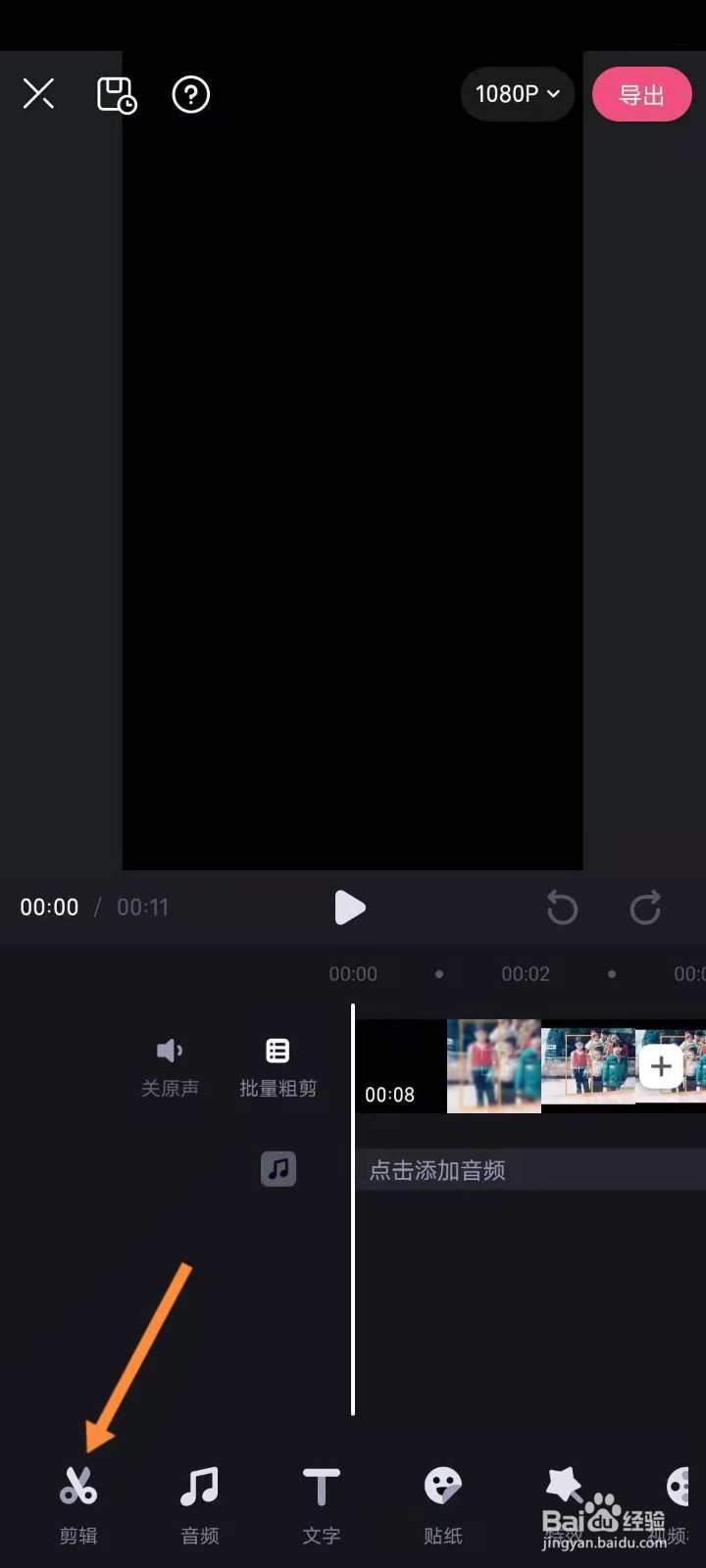 4/5
4/5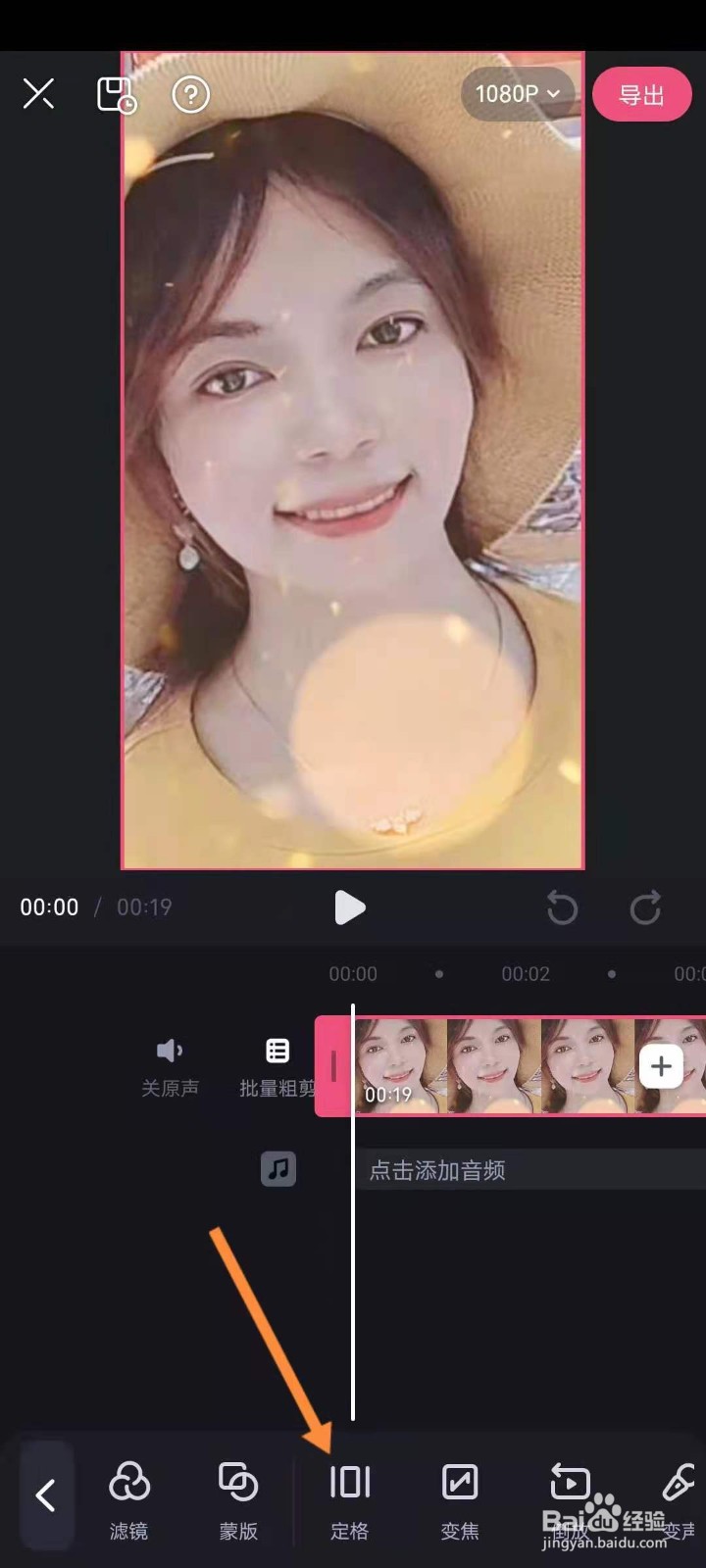 5/5
5/5 方法/步骤21/1
方法/步骤21/1
第一步: 打开必剪,在创作界面,点击视频剪辑
 2/5
2/5第二步: 进去剪辑之后,选择视频,点击下一步
 3/5
3/5第三步: 进去之后,点击底部的剪辑
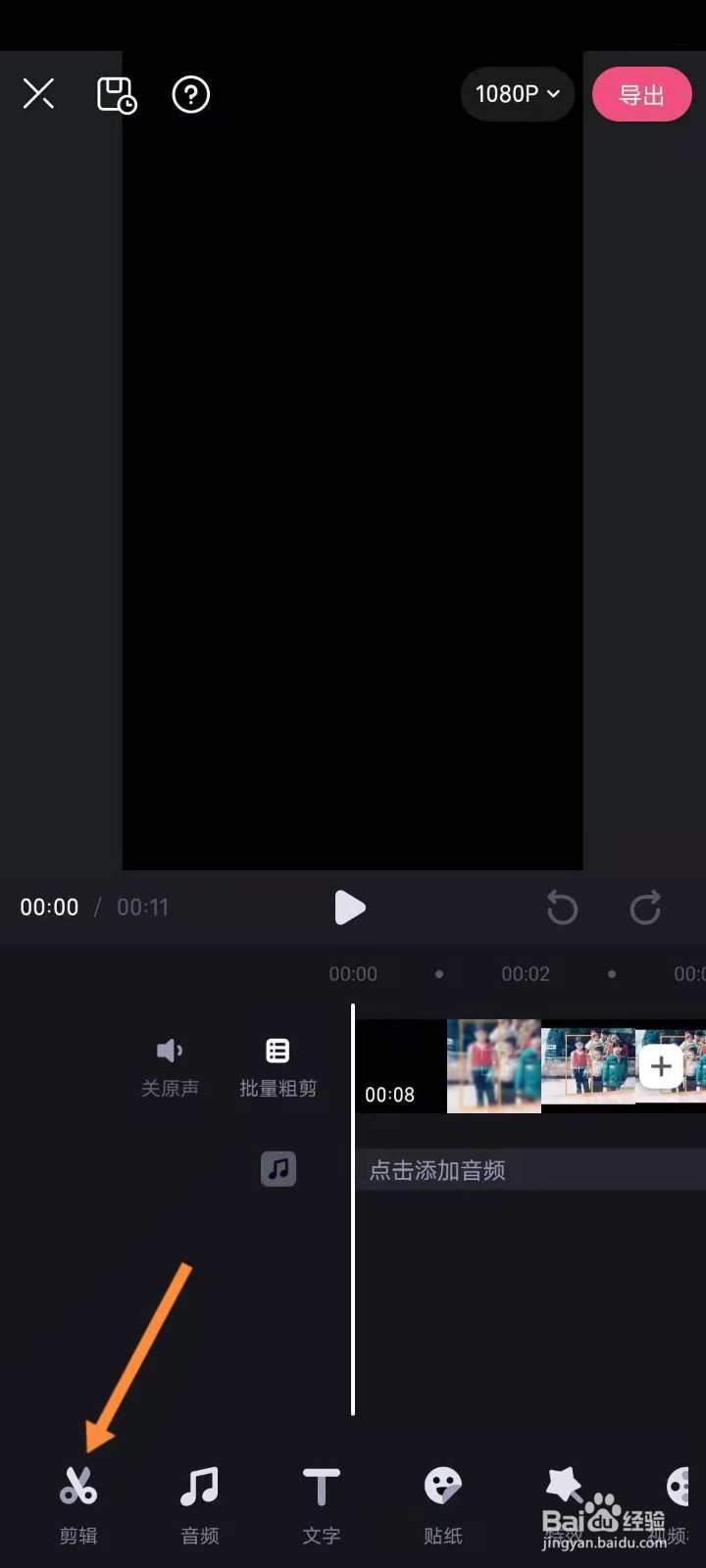 4/5
4/5第四步: 进去剪辑界面之后,点击定格
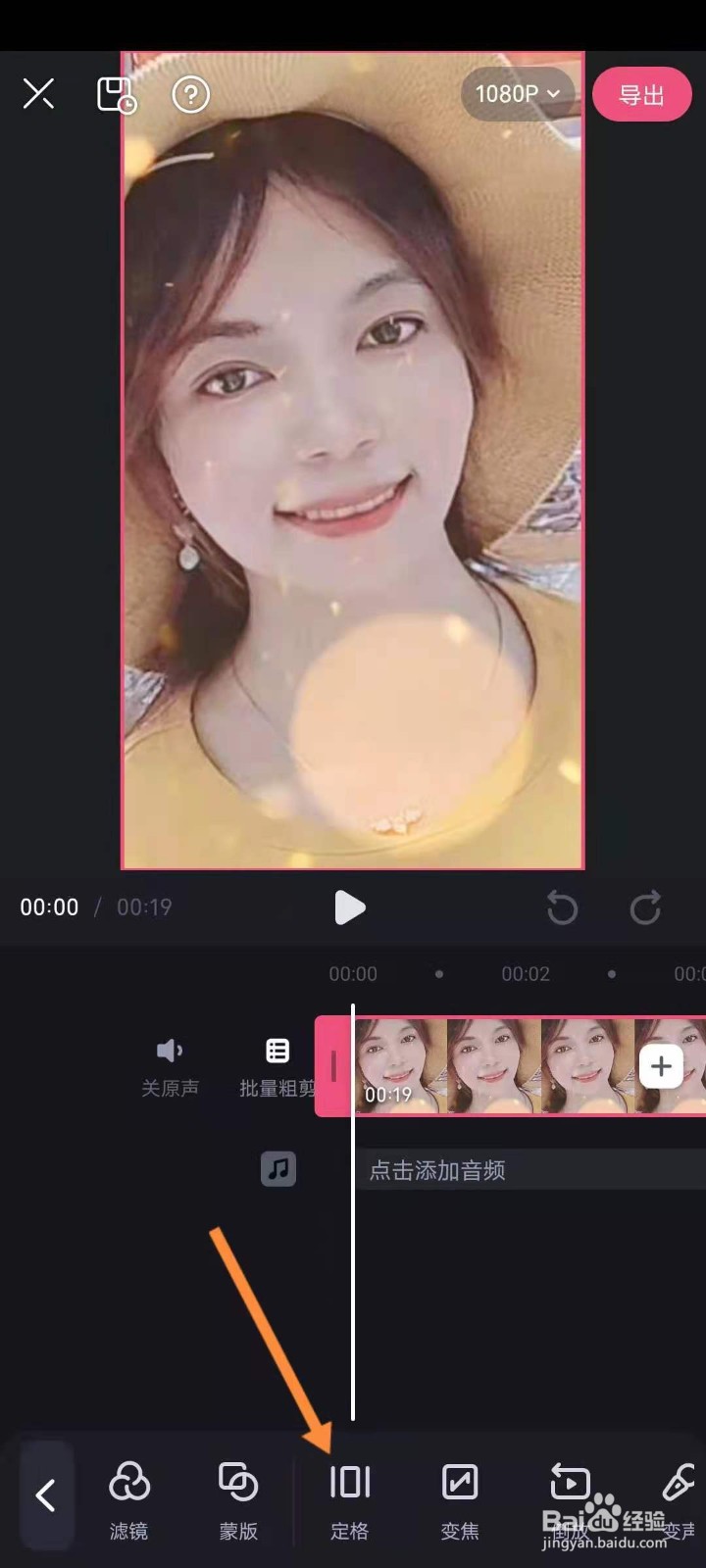 5/5
5/5第五步: 点击定格之后,就可以制作视频定格画面了
 方法/步骤21/1
方法/步骤21/1总结:
第一步: 打开必剪,在创作界面,点击视频剪辑
第二步: 进去剪辑之后,选择视频,点击下一步
第三步: 进去之后,点击底部的剪辑
第四步: 进去剪辑界面之后,点击定格
第五步: 点击定格之后,就可以制作视频定格画面了
注意事项可以根据自己需要制作视频定格画面
视频定格画面版权声明:
1、本文系转载,版权归原作者所有,旨在传递信息,不代表看本站的观点和立场。
2、本站仅提供信息发布平台,不承担相关法律责任。
3、若侵犯您的版权或隐私,请联系本站管理员删除。
4、文章链接:http://www.1haoku.cn/art_970681.html
上一篇:利用迅雷7附近功能搜索下载周围电脑视频资源
下一篇:铁生锈了还是铁吗
 订阅
订阅